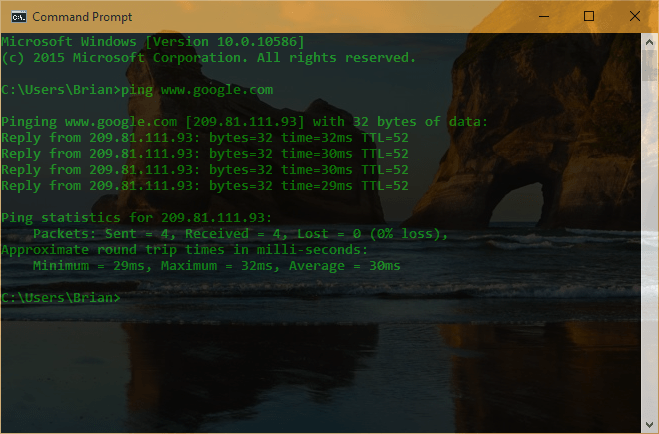Hoe Discord-emoji's te maken
Held Onenigheid / / April 02, 2023

Laatst geupdate op
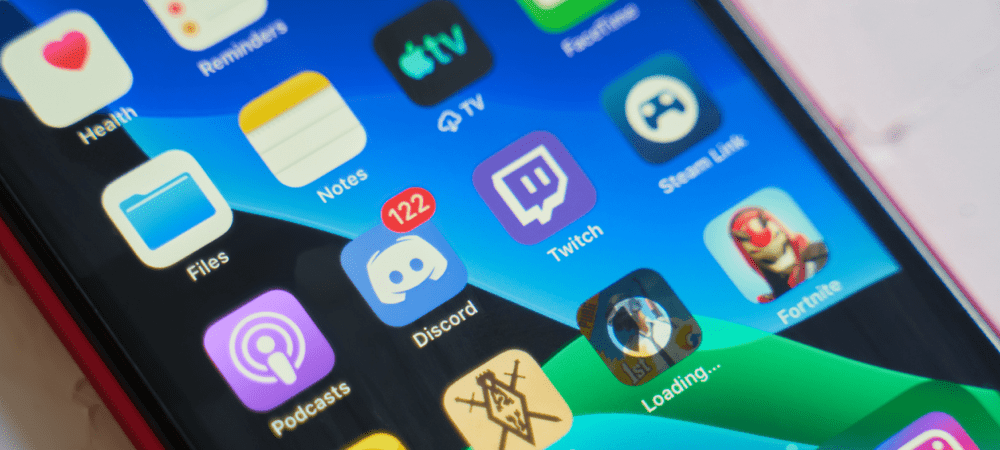
Verveeld met het gebruik van dezelfde oude emoji's op je Discord-server? Zou je willen dat je wat op maat had? Leer hoe u Discord-emoji's kunt maken met behulp van deze gids.
Hoe vaak beantwoord je een bericht met een emoji in plaats van een antwoord of een reactie te moeten typen? Emoji-afbeeldingen kunnen elke betekenis bedekken, van lachende gezichten (om te lachen) tot aubergines (om iets privés te verbergen). Zou het niet goed zijn als je zelf Discord-emoji's zou kunnen maken?
Als je Discord gebruikt, kun je gefrustreerd raken als je een emoji kunt bedenken die je gevoelens perfect samenvat, maar die nog niet bestaat. Gelukkig kun je Discord-emoji's maken die aan je behoeften voldoen. Met slechts een paar klikken kun je aangepaste emoji's toevoegen aan je Discord-server die iedereen kan gebruiken.
Hier leest u hoe u Discord-emoji's kunt maken.
Hoe een emoji aan onenigheid toe te voegen
Met Discord kun je tot 50 aangepaste emoji's toevoegen aan je Discord-server. Als je meer nodig hebt, heb je mensen nodig met
U kunt aangepaste Discord-emoji's aan uw server toevoegen met behulp van de Discord-app op desktop of mobiel.
Een emoji toevoegen aan Discord op pc of Mac
Aangepaste emoji's toevoegen aan Discord op een pc of Mac is eenvoudig te doen. U kunt elke gewenste afbeelding gebruiken, zolang deze maar in JPG-, PNG- of GIF-indeling is. Discord stelt dat de bestanden die je gebruikt 256 KB of minder en 108 bij 108 pixels moeten zijn.
Als uw afbeelding echter niet aan deze criteria voldoet, zal Discord deze gewoon voor u comprimeren. Probeer afbeeldingen te gebruiken die ongeveer een vierkante vorm hebben, anders wordt je afbeelding nog verder platgedrukt.
Een emoji toevoegen aan Discord op een pc of Mac:
- Open Discord en ga naar de server waar je je emoji wilt toevoegen. Je kunt alleen emoji's toevoegen aan servers waarop je de relevante machtigingen hebt.
- Klik op de pijl-omlaag naast de servernaam.
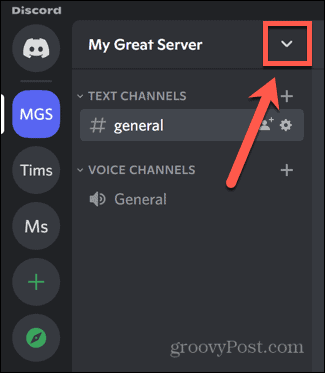
- Selecteer Serverinstellingen.
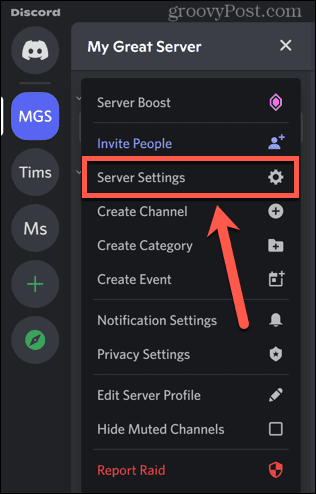
- Klik op de Emoji menu.
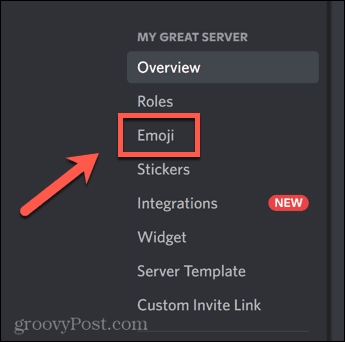
- Klik Emoji uploaden.
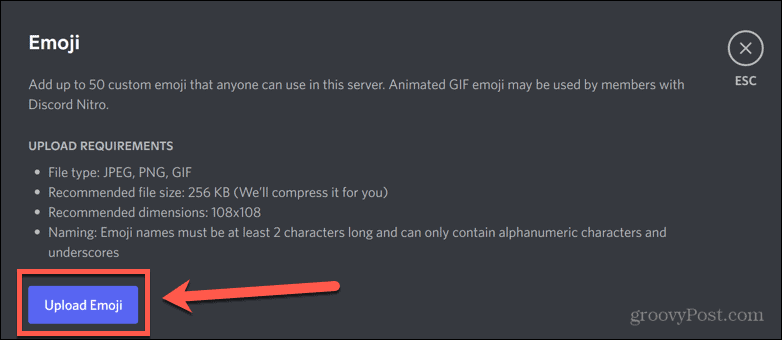
- Selecteer het bestand dat je als je emoji wilt gebruiken.
- Je emoji wordt geüpload. Om de naam van je emoji te wijzigen, klik je op de huidige naam.
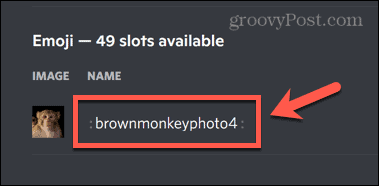
- Geef je emoji een naam. Kies iets dat nog niet wordt gebruikt voor een van de standaardemoji's.
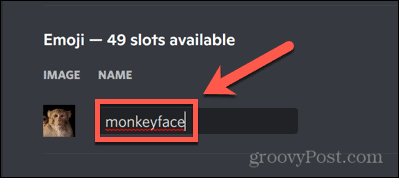
- Klik op de Esc sleutel om het venster te sluiten.
- Om je nieuwe emoji te gebruiken, klik je op de Emoji pictogram aan het einde van het chatvenster.

- Selecteer je emoji in de lijst.
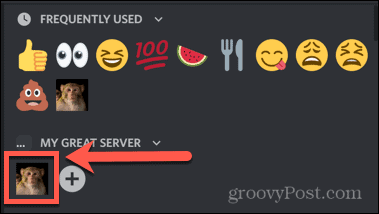
- U kunt ook een dubbele punt typen, gevolgd door de naam van uw emoji.
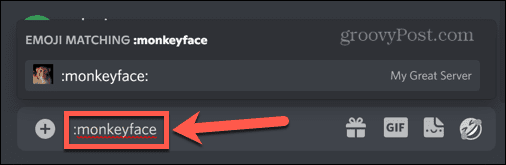
- Typ een laatste dubbele punt en je tekst verandert in je emoji.
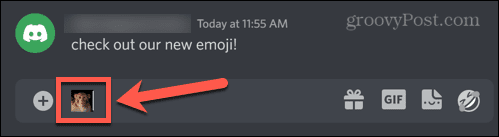
- druk op Binnenkomen om je emoji te posten.
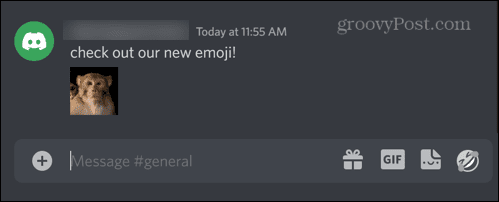
- Je kunt de emoji ook gebruiken om op een bericht te reageren. Klik op het bericht waarop je wilt reageren en klik vervolgens op de Emoji icoon.

- Selecteer je emoji.
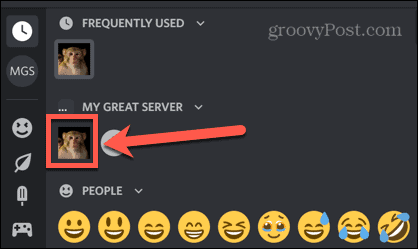
- Je emoji verschijnt nu als reactie op het bericht.
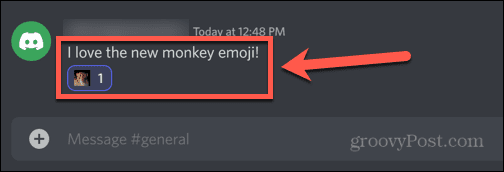
Een emoji toevoegen aan onenigheid op mobiel
Je kunt ook Discord-emoji's maken met de mobiele Discord-app op Android-, iPhone- of iPad-apparaten.
U moet de afbeelding die u wilt gebruiken op uw telefoon hebben opgeslagen. Het is ook mogelijk dat u de Discord-app de benodigde machtigingen moet verlenen om toegang te krijgen tot uw foto's.
Een emoji toevoegen aan Discord op mobiel:
- Open de Meningsverschil app en selecteer een server waarop je toestemming hebt om emoji's te maken.
- Druk op menu met drie stippen icoon.
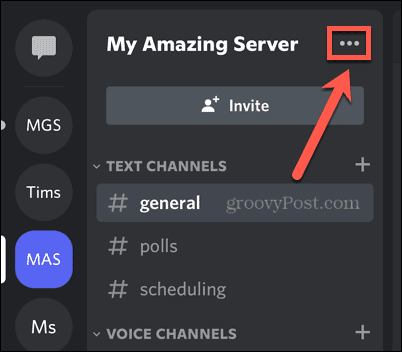
- Selecteer Instellingen.
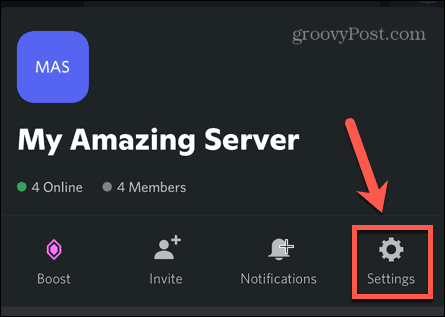
- Kraan Emoji.
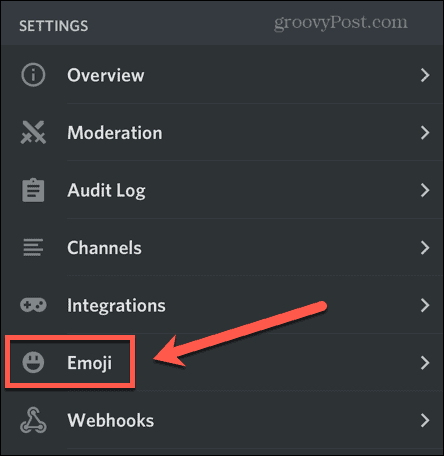
- Tik bovenaan het scherm op de UploadenEmoji knop.
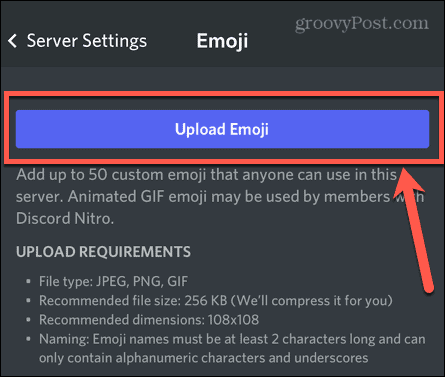
- Geef de app desgevraagd toegang tot uw foto's.
- Selecteer de foto die je als je emoji wilt gebruiken en tik op Kiezen.
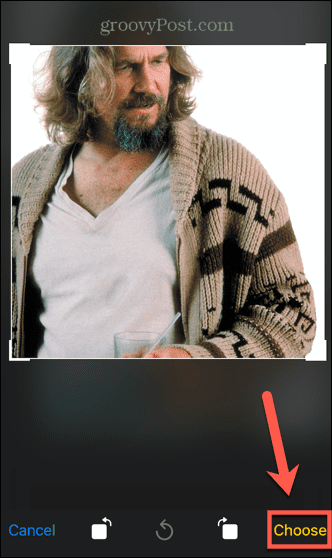
- Als je je emoji een andere naam wilt geven, tik je op de huidige naam.
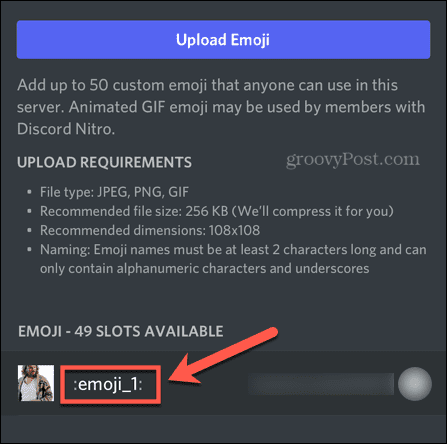
- Voer een nieuwe naam in voor je emoji.
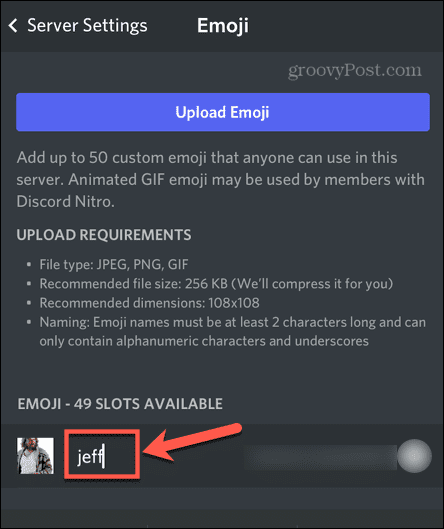
- Om je nieuwe emoji te gebruiken, verlaat je de serverinstellingen en tik je op de Emoji pictogram in de chatbalk.
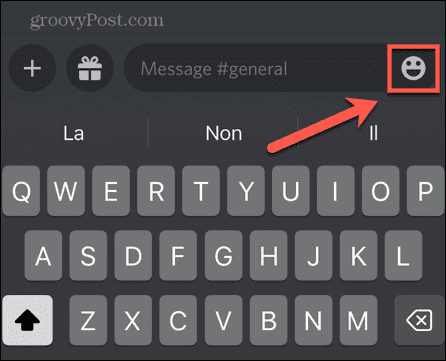
- Druk op Emoji tabblad.
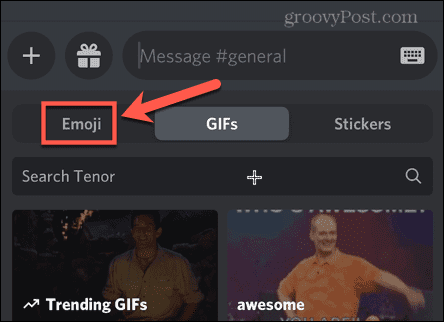
- Selecteer je nieuwe emoji.
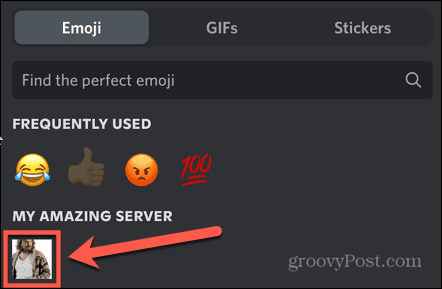
- U kunt ook de naam van uw emoji tussen dubbele punten typen.
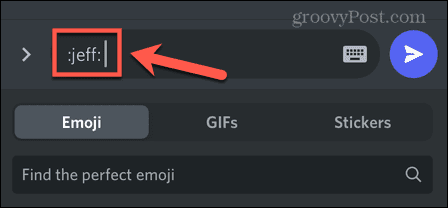
- Tik op de pijl om je bericht te plaatsen.
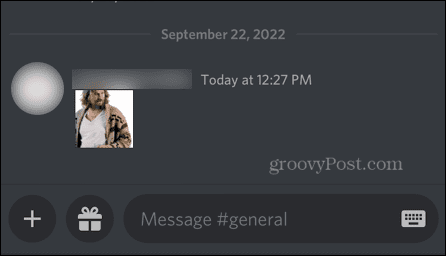
- Om je emoji als reactie te gebruiken, tik je op het bericht waarop je wilt reageren en houd je het vast.
- Druk op Reactie toevoegen icoon.
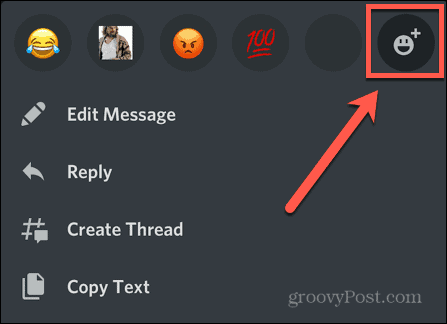
- Selecteer je emoji.
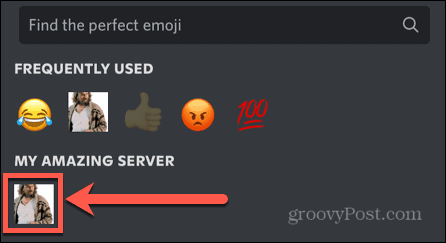
- De emoji verschijnt als reactie.
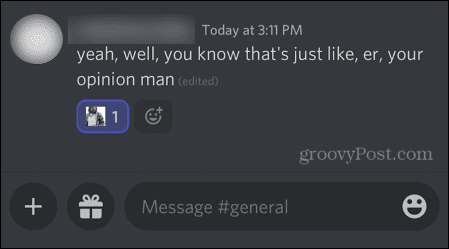
Hoe een aangepaste emoji op onenigheid te verwijderen
Met slechts een beperkt aantal spaties voor aangepaste emoji's, kan er een tijd komen dat je er een aantal wilt verwijderen om ruimte te maken voor nieuwe. Het verwijderen van uw aangepaste emoji's is eenvoudig.
Om aangepaste emoji's op pc of Mac te verwijderen:
- Open Discord en ga naar de server met de emoji die je wilt verwijderen.
- Klik op de neerwaartse pijl bij de servernaam.
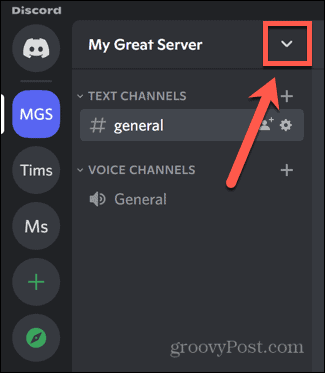
- Selecteer Serverinstellingen.
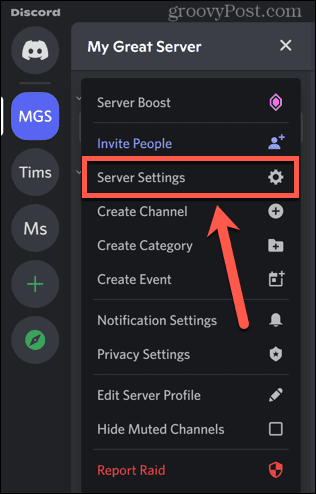
- Klik op de Emoji menu.
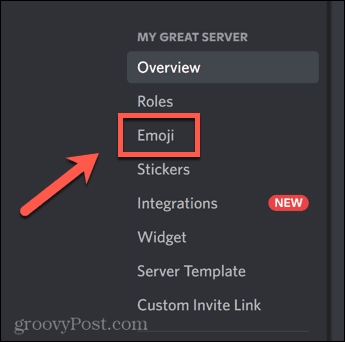
- Plaats de muisaanwijzer op de emoji die u wilt verwijderen en klik op de rode Kruis.
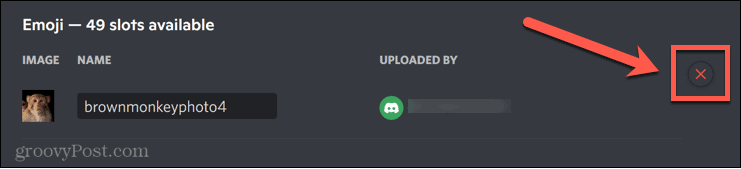
- Je emoji is nu verwijderd.
Aangepaste Discord-emoji's op mobiel verwijderen:
- Open de Meningsverschil app en selecteer de server met de emoji's die je wilt verwijderen.
- Druk op menu met drie stippen icoon.
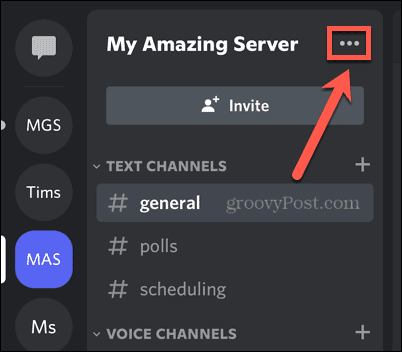
- Kraan Instellingen.
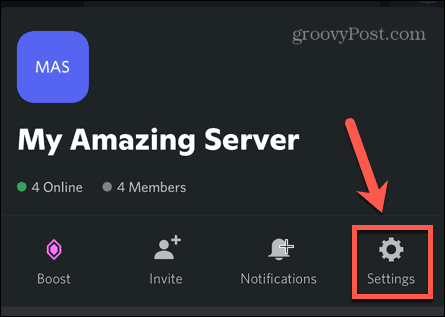
- Selecteer Emoji.
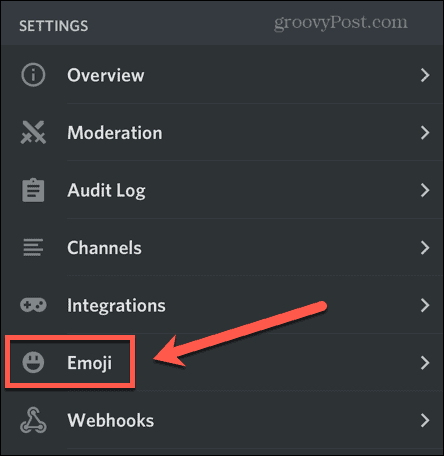
- Veeg naar links op de emoji die je wilt verwijderen.
- Kraan Verwijderen.
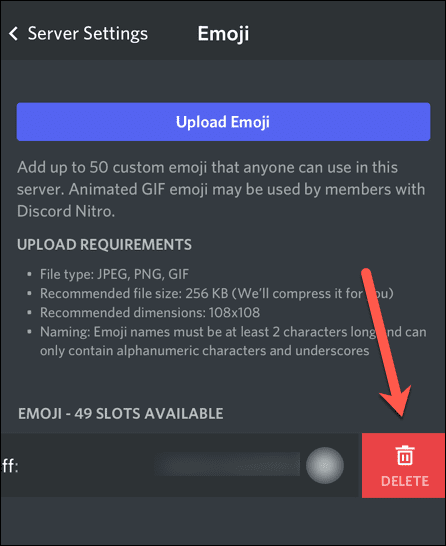
- Je aangepaste emoji is verwijderd.
Maak onenigheid je eigen
Door te leren hoe u Discord-emoji's kunt maken, kunt u uw server personaliseren. Als uw server bijvoorbeeld voor koffieliefhebbers is, zal het maken van aan koffie gerelateerde emoji's waarschijnlijk de meeste mensen op uw server aanspreken.
Er zijn tal van manieren waarop u uw server aantrekkelijker en aantrekkelijker kunt maken helpen om te groeien. Misschien wil je dat wel maak een evenement aan op Discord om wat buzz te creëren. Misschien wil je dat ook wel maak een stem in Discord om de server democratischer te maken.
Als je je server leuker wilt maken, zou dat kunnen speel muziek of zelfs stream Disney+ op Discord.
Hoe u uw Windows 11-productcode kunt vinden
Als u uw productcode voor Windows 11 moet overdragen of deze alleen nodig hebt voor een schone installatie van het besturingssysteem,...
Hoe Google Chrome-cache, cookies en browsegeschiedenis te wissen
Chrome slaat uw browsegeschiedenis, cachegeheugen en cookies uitstekend op om uw browserprestaties online te optimaliseren. Haar hoe je...
Prijsafstemming in de winkel: hoe u online prijzen kunt krijgen tijdens het winkelen in de winkel
Kopen in de winkel betekent niet dat u hogere prijzen moet betalen. Dankzij prijsgaranties kunt u online kortingen krijgen tijdens het winkelen in...